- Sådan rettes Minecraft-fejl: Afslut kode 0
- 1. Luk baggrundsløbende opgaver
- 2. Opdater GPU-driver
- 3. Opdater Java
- 4. Fjern installerede mods
- 5. Udfør en ren opstart
- 6. Geninstaller Minecraft
- Hvorfor får jeg forskellige fejlkoder i Minecraft?
- Hvorfor ender mit Minecraft-spil med dårlig tilstand?
- Hvordan løser jeg, at Minecraft launcher ikke er tilgængelig i øjeblikket?
- Sådan repareres Minecraft, der ikke fungerer på Windows 10?
- Hvorfor kan jeg ikke køre Minecraft på min computer?
- Hvorfor ser jeg en fejl, når jeg uploader en mod?
- Hvad er de mest almindelige problemer med Minecraft?
- Hvorfor virker den nye Minecraft launcher ikke?
- Hvorfor kan jeg ikke logge ind på Minecraft på Windows 11?
- Hvordan rettes Minecraft, der ikke starter i spillet på Windows 10?
- Hvorfor er Minecraft så laggy på min computer?
Minecraft er et sandkasse-type videospil, der ikke kræver intens grafik og tilbyder et åbent eventyr eller ubegrænsede muligheder for dig at bygge, mine, kæmpe mod mobs og udforske ting. Mojang har gjort et godt stykke arbejde med Minecraft, og folk elsker dette spil meget. Der er endnu ikke noget bedre alternativ til Minecraft, hvilket er endnu et godt tegn for Minecraft-spillerne. Ingen videospil er dog fejlfri eller fejlfri, især når det kommer til onlinespil og så Minecraft. Masser af spillere er begyndt at rapportere, at de oplever problemer med Minecraft Error: Exit Code 0. Hvis du også står over for det samme problem, kan du følge denne fejlfindingsguide for at rette det.
Nå, denne form for fejl kan forekomme på grund af flere årsager, såsom nogle programmer er i konflikt med gameplayet, måske bruger du en forældet grafikdriver, måske er din Java ikke opdateret, nogen tredjeparts spilmods forårsager fejl osv. Her har vi delt alle de mulige løsninger, der burde hjælpe dig. Før du går over til metoderne, skal du dog sikre dig, at din Windows OS-bygning er opdateret.
Sådan rettes Minecraft-fejl: Afslut kode 0
Lad os nu, uden videre, hoppe ind i guiden nedenfor.

1. Luk baggrundsløbende opgaver
Det anbefales altid stærkt at tjekke for alle de unødvendige baggrundsopgaver, der bruger mange systemressourcer og sænker ydeevnen. For at gøre det:
- Højreklik på den Proceslinje > Klik på Jobliste.
- Klik på Processer fanen > Klik for at vælge unødvendige kørende opgaver individuelt.
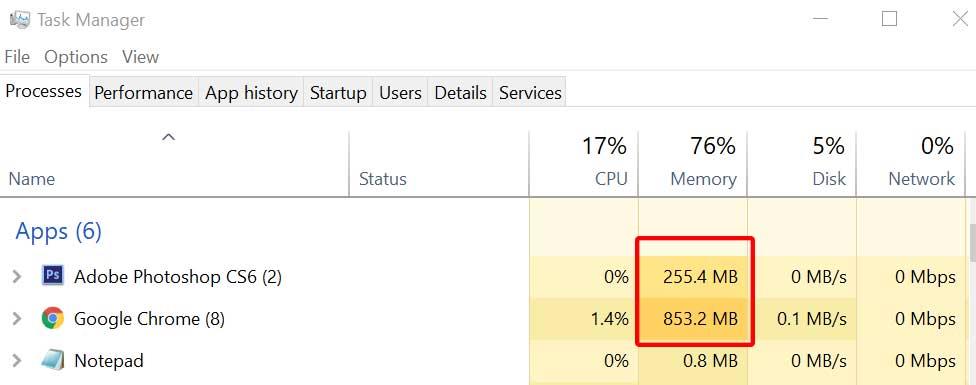
Annoncer
- Klik nu videre Afslut opgave at lukke den.
- Når du er færdig, genstart dit system.
- Endelig kan du kontrollere, om Minecraft Error: Exit Code 0 er blevet løst eller ej.
2. Opdater GPU-driver
Hvis du ikke er sikker på, om din grafikkortdriver er opdateret eller ej, skal du sørge for at følge nedenstående trin for at opdatere den manuelt.Hvis grafikdriveren allerede er opdateret, kan du gå over til den næste metode.
- Trykke Windows + X nøgler til at åbne op Hurtig startmenu.
- Klik på Enhedshåndtering fra listen.
- Dobbeltklik nu på Skærmadaptere for at udvide listen.
- Højreklik på dit aktive eller dedikerede grafikkort.
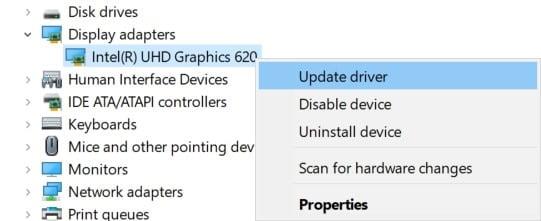
- Klik på Opdater driver > Vælg Søg automatisk efter driver.
- Systemet vil automatisk søge efter tilgængelige opdateringer. Hvis nogen, vil den automatisk downloade og installere opdateringen.
- Når du er færdig, genstart din computer for at anvende ændringer.
3. Opdater Java
Hvis du kører på Java-udgaven, kan du kontrollere, om den er opdateret eller ej. At have en opdateret Java-version vil helt sikkert forbedre dit Minecraft-gameplay fuldstændigt.
4. Fjern installerede mods
Reklame
Minecraft er også populær for sine mods, der tilbyder masser af muligheder for at udvide gameplayet. En korrupt mod-fil kan dog også forårsage flere problemer med Minecraft-spillet og fejl overhovedet. Så hvis du i tilfældet bruger nogen af modsene, så prøv at deaktivere eller fjerne dem helt og tjek, om det hjælper dig eller ej.
Annoncer
Hvis Minecraft går ned, når du ikke bruger nogen mods, så tag et kig på den næste metode.
5. Udfør en ren opstart
Derudover, hvis du føler, at der er noget, der forårsager din spilfejl fra baggrunden, vil vi anbefale dig at skjule Microsoft-tjenester fra dit system og derefter prøve at deaktivere alle tjenester midlertidigt for at kontrollere, om det løser dit problem eller ej. At gøre dette:
- Trykke Windows + R nøgler til at åbne en Løb dialog boks.
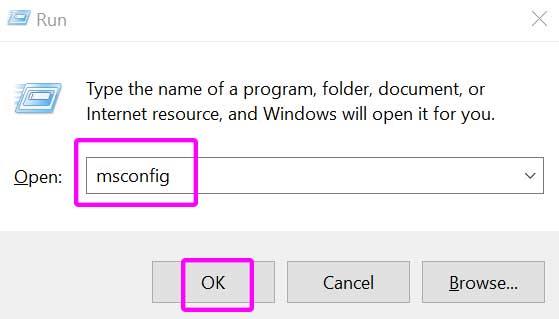
Annoncer
- Type msconfig og ramte Gå ind at åbne System konfiguration.
- Gå til Tjenester > Klik på Skjul alle Microsoft-tjenester afkrydsningsfeltet for at aktivere det.
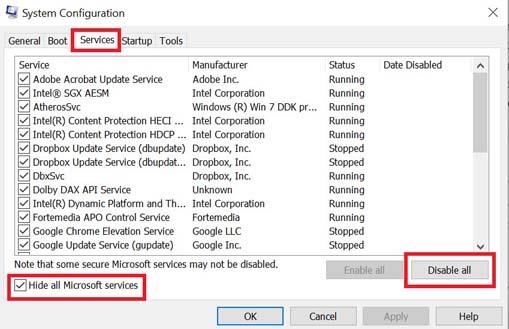
- Vælg nu Slå alt fra > Vælg Okay.
- Når du er færdig, gå til Start op > Klik på Åbn Task Manager.
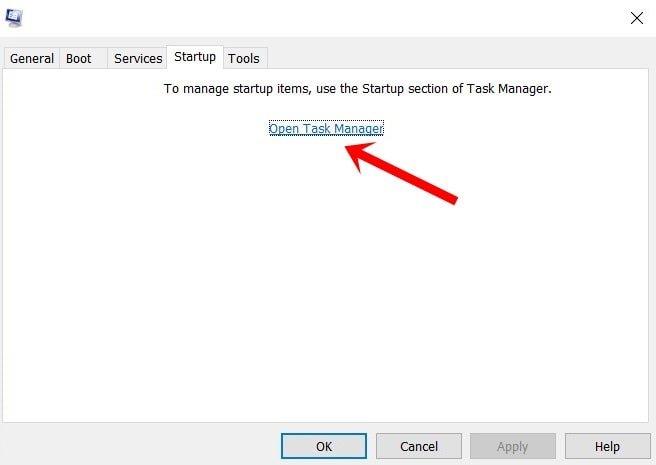
- Gå til Start op > Klik for at vælge allerede aktiverede tjenester (High eller Medium Impact).
- Deaktiver tjenesterne en efter en i henhold til dine præferencer.
- Til sidst skal du lukke Task Manager > Luk systemkonfiguration.
- Genstart din computer for at ændre effekter.
6. Geninstaller Minecraft
Hvis ingen af metoderne virkede for dig, så prøv at geninstallere Minecraft-spillet igen på din computer for at rette afslutningskode 0-fejlen. Før du afinstallerer Minecraft, skal du sørge for at tage en sikkerhedskopi af .minecraft-mappen ved at følge nedenstående trin:
- Trykke Windows + R nøgler til at åbne Løb dialog boks.
- Skriv nu %appdata% i marken og ramte Gå ind.
- Åbn Roaming mappe > Åbn .Minecraft mappe >Slet det options.txt fil.
- Tryk derefter på Windows + I nøgler til at åbne Windows-indstillinger.
- Klik på Apps > Rul ned og find Minecraft > Klik på den for at udvide.
- Vælg derefter Afinstaller og fuldfør fjernelsesprocessen.
- Når du er færdig, genstart din computer > Besøg det officielle Minecraft-websted og download den seneste fil.
- Installer det som normalt på din computer og nyd det!
Det er det, gutter. Vi antager, at denne guide var nyttig for dig. Spørg gerne i kommentaren nedenfor.
FAQ
Hvorfor får jeg forskellige fejlkoder i Minecraft?
Bemærk: Hvis du oplever en anden fejlkode end de fejlkoder, der er angivet ovenfor (dvs. Glowstone), kan dette være et midlertidigt problem, så vent venligst og prøv igen senere. Sørg altid for, at dit spil er opdateret og kører den nyeste version af Minecraft.
Hvorfor ender mit Minecraft-spil med dårlig tilstand?
Årsagen bag fejlkoden 1 eller fejlen “Game Ended with Bad State: Exit Code 1” kan være et af tre problemer: et problem med Java, et problem med spillernes Minecraft-indstillinger eller -konfiguration eller et problem med spillernes pc . Denne artikel vil fokusere på fem måder at løse fejlen “Game Ended with Bad State: Exit Code 1”.
Hvordan løser jeg, at Minecraft launcher ikke er tilgængelig i øjeblikket?
Højreklik på Windows og åbn Kør. Når nulstillingsprocessen er fuldført, skal du kontrollere, om Microsoft Store er fri for fejlen.Hvis du oplever fejlen Minecraft Launcher er i øjeblikket ikke tilgængelig på din konto (0x803F8001), kan det være et problem med din spilletjeneste på din pc.
Sådan repareres Minecraft, der ikke fungerer på Windows 10?
Når Windows Defender Firewall dukker op, skal du vælge “Tillad en app eller funktion…” fra venstre rude. Vælg Minecraft til Windows 10 og Minecraft, og sørg for, at både offentlige og private muligheder er markeret/aktiveret. Hvis du stadig oplever problemer på dette tidspunkt, skal du løse problemer med dit internet og prøve igen
Hvorfor kan jeg ikke køre Minecraft på min computer?
Hvis du ikke er i stand til at starte Minecraft, er den første ting, du skal tjekke, din antivirussoftware. Mange tredjeparts antivirusværktøjer har en tendens til at forstyrre visse programmer, og nogle gange kan dit antivirus forhindre dig i at køre Minecraft og andre spil.
Hvorfor ser jeg en fejl, når jeg uploader en mod?
Hvorfor ser jeg en fejl, når jeg uploader en mod i mod-værktøjet? IS-PQE*, IS-PQR* – Startprogrammet blev ikke installeret med administratorrettigheder. IS-DL01 – Harddisken, hvor du forsøger at downloade spillet, er ikke den, hvor din Epic Games launcher er installeret.
Hvad er de mest almindelige problemer med Minecraft?
Et almindeligt problem med Minecraft, især når du begynder at dykke ned i mods-verdenen, er forskellige “uden for hukommelse”-fejl. Fejl uden hukommelse kan nogle gange være lidt svære at få øje på, hvis du ikke er klar over, hvor du skal lede efter dem. De kan angives enten i en nedbrudsrapport eller i konsollen på din server, afhængigt af hvilken du får.
Hvorfor virker den nye Minecraft launcher ikke?
Her er årsagerne til, at problemet med New Minecraft Launcher ikke fungerer. Du kan muligvis se fejlen “Lancering af spillet mislykkedes! Kan ikke kopiere filen. Fejldetaljer: Systemet kan ikke flytte filen til et andet diskdrev.” Nogle andre får også “Minecraft Launcher er ikke tilgængelig på din konto. Fejlkode: 0x803F8001.”
Hvorfor kan jeg ikke logge ind på Minecraft på Windows 11?
Ifølge u/BearGhost1YT på Reddit ser det ud til, at problemet kan være relateret til launcheren fra Minecraft.net. Hvis du downloader launcheren direkte fra Microsoft Store, vil problemet højst sandsynligt ikke opstå. Ifølge en rapport fra en anden spiller, der installerede launcheren gennem Xbox-appen på Windows 11, får de problemer med at logge ind.
Hvordan rettes Minecraft, der ikke starter i spillet på Windows 10?
Find Minecraft-genvejsikonet på dit skrivebord 2. Højreklik på det og klik derefter på Egenskaber 3. Klik på fanen Kompatibilitet 4. Marker Deaktiver fuldskærmsoptimeringer 5. Klik på Anvend og derefter OK 6. Genstart Minecraft og kontrollere, om problemet er løst eller ej. 5. Slå spiltilstand til
Hvorfor er Minecraft så laggy på min computer?
Java/JDK fjernelse og geninstallation/reparation Da spillet udelukkende kører på Java, er de mest almindelige problemer, der forårsager Minecraft Lag med en god computer, forkert konfiguration til Java. Først og fremmest bør du tjekke, om Java er installeret på din computer og er sat korrekt op.
